Converti, modifica e comprimi video/audio in oltre 1000 formati con alta qualità.
[Risolto!] Perché QuickTime non riesce ad aprire MP4 e come risolverlo
QuickTime è un lettore multimediale integrato in macOS che supporta la riproduzione, lo streaming, la codifica e la transcodifica di vari formati multimediali digitali. Ma ciò che infastidisce gli utenti Mac è che a volte QuickTime non riesce ad aprire MP4. Il motivo potrebbe essere un codec incompatibile o un file danneggiato. Non preoccuparti! Questo articolo spiegherà in dettaglio il motivo per cui non può essere aperto e fornirà cinque soluzioni fattibili e gratuite per risolvere il problema con QuickTime che non riesce ad aprire MP4.
Elenco guide
Parte 1: Perché QuickTime non riesce ad aprire MP4 Parte 2: 3 modi migliori per risolvere il problema con QuickTime: impossibile aprire MP4 Parte 3: 3 alternative gratuite a QuickTime che puoi provare per riprodurre MP4 Parte 4: domande frequenti su QuickTime: impossibile aprire MP4Parte 1: Perché QuickTime non riesce ad aprire MP4
Esistono molti motivi per cui QuickTime non può aprire normalmente i file MP4. Innanzitutto, puoi valutare se la versione del tuo lettore è l'ultima. Nella versione obsoleta potrebbero verificarsi alcuni errori, quindi i file MP4 non possono essere riprodotti normalmente. Naturalmente, altri problemi impediscono a QuickTime di aprire MP4. Continuate a leggere per saperne di più.
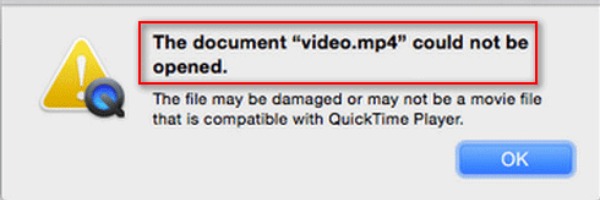
Il codec incompatibile di MP4: QuickTime ha limitazioni sul decoder MP4, quindi devi verificare se il tuo file MP4 è supportato. Ad esempio, QuickTime 6 supporta solo la codifica e la decodifica utilizzando il semplice file di configurazione MPEG-4. QuickTime 7 supporta il codificatore e decodificatore H.264.
Versione obsoleta: Se il tuo lettore non è la versione più recente, potresti non essere in grado di aprire MP4 utilizzando QuickTime. Pertanto, la versione del lettore deve essere aggiornata per evitare questa situazione.
Corruzione del file: A volte, il tuo file MP4 è danneggiato e QuickTime non può aprire MP4. Puoi controllare il tuo file per eventuali danni o altri problemi prima di giocare.
Parte 2: 3 modi migliori per risolvere il problema con QuickTime: impossibile aprire MP4
Soluzione 1: converti MP4 nel formato QuickTime
Se il codec del file non è compatibile, puoi utilizzare Convertitore video totale 4Easysoft per convertire MP4 in un formato supportato da QuickTime. Questo eccellente convertitore video supporta la conversione di MP4 di alta qualità personalizzando le impostazioni, come risoluzione, frame rate e bitrate. Inoltre, puoi convertire più file MP4 di grandi dimensioni contemporaneamente e senza limiti di dimensione del file. Convertire MP4 con 4Easysoft per correggere QuickTime non riesce ad aprire MP4.

Converti MP4 in diversi codificatori, come H.264, HEVC/H.265 e MPEG-4.
Conversione di alta qualità regolando le impostazioni, inclusi risoluzione e bitrate.
Nessuna limitazione sulla dimensione del file e fornisce la conversione batch.
Fornisci strumenti di editing professionali per regolare i video, come ruotare, capovolgere e ritagliare.
100% Sicuro
100% Sicuro
Passo 1Scarica gratuitamente 4Easysoft Total Video Converter dal sito ufficiale e avvialo immediatamente. Clicca il Aggiungere i file pulsante per caricare i tuoi file MP4.

Passo 2Scegli il formato MP4 facendo clic su Formato pulsante. È possibile selezionare l'MP4 dall'elenco e fare clic su Profilo personalizzato pulsante con l'icona di un ingranaggio per regolare l'encoder su MPEG-4. Puoi anche modificare la risoluzione su 1080p in base alle tue preferenze. E fare clic su Creare nuovo pulsante per salvare queste regolazioni.

Passaggio 3Se desideri aggiungere i sottotitoli al tuo video MP4, puoi fare clic su Modificare pulsante. Quindi è necessario fare clic su Sottotitolo pulsante in alto. Clicca il Aggiungi sottotitoli pulsante con l'icona più per importare il file dei sottotitoli. Puoi regolare il colore e la posizione liberamente.

Passaggio 4L'ultimo passaggio è convertire MP4 in MPEG-4 per correggere che QuickTime non riesce ad aprire MP4 facendo clic su Converti tutto pulsante.

Soluzione 2: aggiorna QuickTime Player all'ultima versione
La versione obsoleta di solito presenta alcuni bug, quindi è necessario aggiornare la versione del software in tempo per risolvere il problema che QuickTime non riesce ad aprire MP4. Di seguito è riportato come aggiornare il lettore QuickTime.
Passo 1Innanzitutto, dovresti fare clic su Menù Mela sul tuo Mac e vai a Preferenze di Sistema. Quindi devi scegliere il Aggiornamento del software opzione.
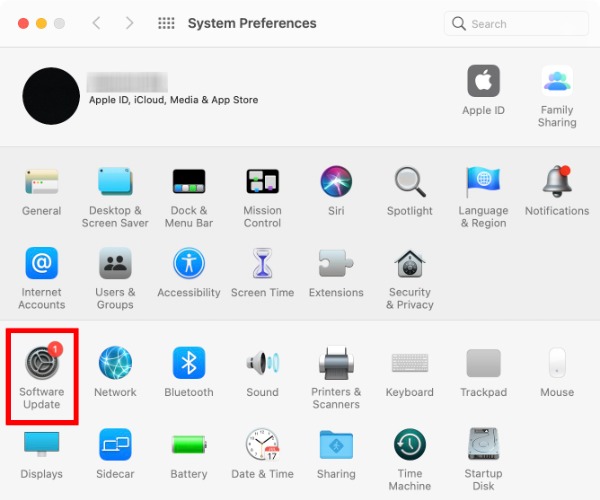
Passo 2Se il tuo lettore QuickTime non è la versione più recente, questa finestra mostrerà la necessità di aggiornarlo. È possibile fare clic su Carica ora pulsante per aggiornare QuickTime e reinstallarlo.
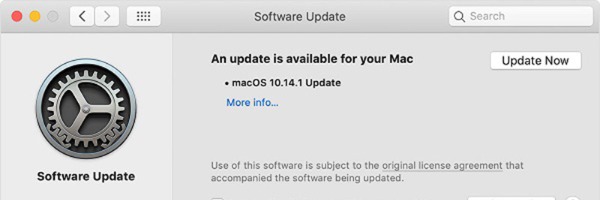
Passaggio 3Riavvia QuickTime sul tuo Mac dopo l'aggiornamento del software e potrai aprire i file MP4 senza problemi.
Soluzione 3: riavvia QuickTime Player o il tuo Mac
A volte anche un semplice riavvio può risolvere il tuo problema. Puoi provare a riavviare QuickTime o il tuo Mac per risolvere il problema che QuickTime non riesce ad aprire MP4.
Passo 1Devi avviare QuickTime Player sul tuo Mac e fare clic su Lettore QuickTime pulsante in alto.
Passo 2Seleziona il Esci da QuickTime Player opzione per chiudere questo software. Quindi dovresti riavviare QuickTime per aprire il tuo file MP4.
Passaggio 3Puoi anche provare a riavviare direttamente il Mac facendo clic su Menù Mela pulsante per scegliere il Ricomincia opzione.
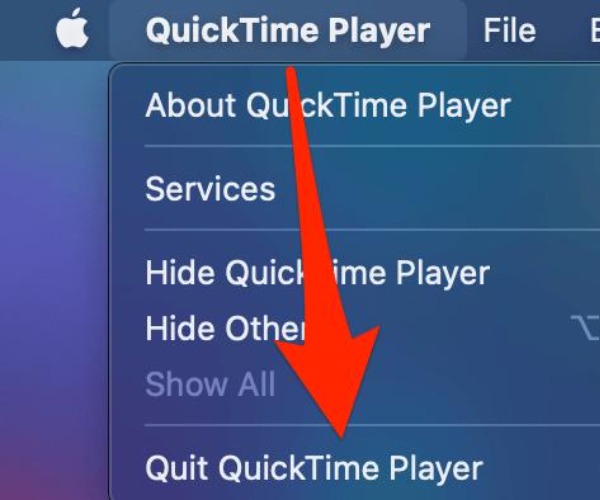
Parte 3: 2 alternative QuickTime per riprodurre MP4 che puoi provare
Naturalmente, oltre ai tre metodi sopra menzionati, puoi anche utilizzare altri lettori affidabili per aprire MP4 invece di QuickTime. Ecco due lettori video gratuiti consigliati per te. Puoi sceglierne uno da utilizzare a piacimento.
1. Lettore Blu-ray 4Easysoft
Se vuoi riprodurre video MP4 senza perdite, Lettore Blu-ray 4Easysoft deve essere la migliore alternativa a QuickTime. Questo potente lettore video supporta la riproduzione di Blu-ray, DVD, MP4, WebM, VOB, FLV, AVI, MKV, ecc. Questo lettore è dotato di audio principale DTS-HD, Dolby TrueHD e codec audio Apple lossless, così puoi divertirti effetti sonori surround stereo. Effetti visivi e sonori di altissima qualità, puoi vivere un'esperienza visiva migliore.

Riproduzione senza perdite di MP4 e regolazione gratuita della modalità di riproduzione, come le dimensioni dello schermo.
Riproduzione di alta qualità di MP4 regolando più parametri.
Fornisci una rapida istantanea con un clic durante la riproduzione.
L'effetto sonoro stereo offre un'esperienza visiva migliore.
100% Sicuro
100% Sicuro
2. Lettore multimediale VLC
Se non riesci ad aprire MP4 con QuickTime, VLC Media Player è un famoso lettore video gratuito che puoi prendere in considerazione. Puoi riprodurre video in formato quasi popolare senza problemi. Puoi anche usare VLC come lettore DVD. Fornisce un'interfaccia semplice per riprodurre il tuo MP4. Inoltre, puoi anche usarlo per convertire video in altri formati in base alle tue esigenze e preferenze.
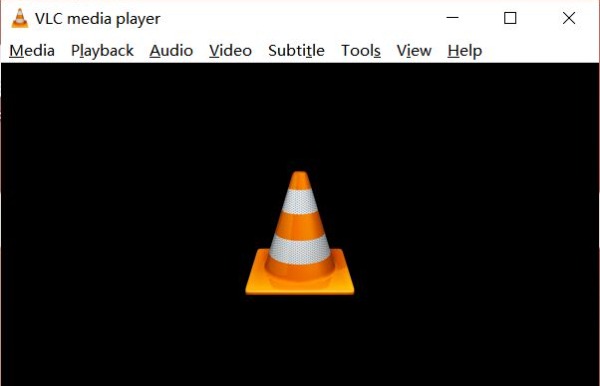
- Professionisti
- Lettore video gratuito e open source per riprodurre MP4.
- L'interfaccia semplice è amichevole per i principianti.
- Contro
- Si verificherà un arresto anomalo durante la riproduzione di video MP4 di grandi dimensioni.
Parte 4: domande frequenti su QuickTime: impossibile aprire MP4
-
Come riparare il file danneggiato per correggere QuickTime che non riesce ad aprire MP4?
Per risolvere il problema con QuickTime che non riesce ad aprire MP4, puoi utilizzare VLC per riparare il file danneggiato. Fare clic sul pulsante Preferenze per scegliere l'opzione Input/Codec. Quindi puoi fare clic sul pulsante Correggi sempre per riparare il tuo file. Tieni presente che devi convertire il formato MP4 in AVI per ripararlo.
-
Posso usare QuickTime per riprodurre Blu-ray?
No, non puoi. QuickTime non supporta la riproduzione di Blu-ray, ma puoi convertire Blu-ray in formato MOV. Oppure puoi riprodurlo direttamente con 4Easysoft Blu-ray Player.
-
Qual è il codec video MP4 più compatibile per QuickTime?
MPEG-4 è il codec video più compatibile per l'apertura di QuickTime. Finché utilizzi il codificatore MPEG-4, puoi aprire MP4 su QuickTime senza problemi.
Conclusione
Quando QuickTime non può aprire MP4, puoi utilizzare un file Convertitore video QuickTime per cambiare MP4 in MOV o aggiornare la versione del software. Se vuoi riprodurre MP4 direttamente con altri lettori, questo articolo ti fornisce anche due strumenti gratuiti e puoi scegliere quello migliore da utilizzare. Spero che questo articolo ti possa aiutare e che tu possa condividerlo con i tuoi amici.
100% Sicuro
100% Sicuro


